Nahrávání/stahování souborů pomocí SFTP
V části „Přihlášení k SSH Windows do Linuxu“ se dozvíte, jak generovat klíče SSH.
Stáhněte si WinSCP a nainstalujte jej:http://winscp.net/eng/ download.php
Jakmile je nainstalován, musíme jej nakonfigurovat pro připojení k serveru:
1. Nejprve klikněte na „Relace“ na levé straně, abyste vyvolali možnosti relace.
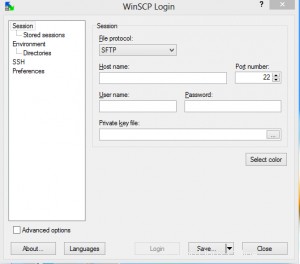
2. Vyplňte „Název hostitele“ jako název hostitele serveru nebo IP adresu.
3. Ujistěte se, že je „Číslo portu“ nastaveno na 22.
4. Vyplňte „Uživatelské jméno“ jako .
5. Pokud používáte klíče SSH, ponechte pole „Heslo“ prázdné. (doporučeno)
6. Vyberte „SFTP“ v části „Protokol“.
7. Nakonec klikněte na „Uložit“ pro uložení této sady nastavení. Klikněte na „Relace -> Uložené relace“, vyberte uloženou relaci a klikněte na „Přihlásit“.
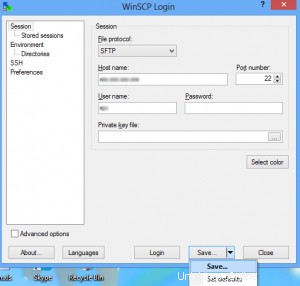
Při prvním přihlášení se vám může zobrazit toto zpráva:
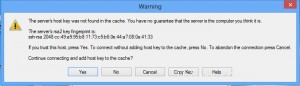
Tuto zprávu můžete ignorovat a kliknutím na ano pokračujte.
Jakmile se přihlásíte, budete přesměrováni do vašeho domovského adresáře uživatele, se kterým jste se přihlásili, který uvidíte v pravém panelu ve WinSCP.
Jakmile se přihlásíte do WinSCP, zobrazí se vám okno WinSCP obsahující informace o místních a vzdálených počítačích.
Můžete procházet adresáře a otevřít dokument kořen vašeho webu (obvykle /home/username/public_html/).
Levý postranní panel bude obsahovat soubory a adresáře na vašem místním počítači, zatímco pravý postranní panel bude obsahovat soubory a adresáře na vzdáleném počítači . Chcete-li procházet mezi adresáři, dvakrát klikněte na název adresáře. Dvojitým kliknutím na ikonu nadřazeného adresáře v horní části se přesunete o úroveň výše v adresářové struktuře.
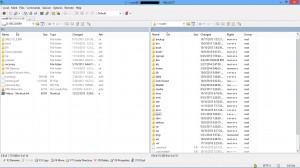
Poznámka:
(Ikona nadřazeného adresáře :složka obsahující šipku nahoru následovanou dvěma tečkami).
Ze vzdáleného serveru do místního počítače
Přenos souborů ze vzdáleného serveru do místního počítače (stažení):
- Panel na levé straně: Otevřete složku nebo umístění adresáře v místním počítači, kam chcete soubor stáhnout.
- Panel na pravé straně: Chcete-li vybrat požadovaný soubor nebo složku adresáře, klikněte na něj pouze jednou.
Existují 3 způsoby, jak stáhnout soubory ze vzdáleného serveru do místního počítače:
1.Přetáhněte vzdálenou složku nebo soubor, který chcete stáhnout, ze vzdáleného serveru do místního počítače pomocí myši.
2. Vyberte požadovaný soubor nebo složku adresáře a stiskněte funkční klávesu F5 na klávesnici.
3. Klikněte pravým tlačítkem na požadovaný soubor nebo složku adresáře a vyberte kopii z nabídky.
Z místního počítače na vzdálený server
Přenos souborů z místního počítače na vzdálený server (nahrání):
- Panel na pravé straně: Otevřete složku nebo umístění adresáře v místním počítači, kam chcete soubor nahrát.
- Panel na levé straně: Chcete-li vybrat požadovaný soubor nebo složku adresáře, klikněte na něj pouze jednou.
Poznámka:
- Před nahráním souborů se doporučuje odstranit z názvů souborů mezery, přípony a velká písmena.
- Stejné 3 metody, které se používají pro stahování souborů ze vzdáleného serveru do místního počítače, se používají k nahrání souboru nebo složky na panel vzdáleného serveru z místního počítače.